The Beginning
极米Z4Air是商务版,为什么叫商务版呢?那是因为它具有很强的商务便携性,其中一项功能就是和电脑一键同屏。那具体方法是如何呢?瓦司小编为您揭秘。

极米Z4Air如何一键同屏:
这个功能非常的方便,下面就为大家演示一下
首先我们电脑端要进官网下载极米同屏助手,在服务里面
| Empire CMS,phome.net |
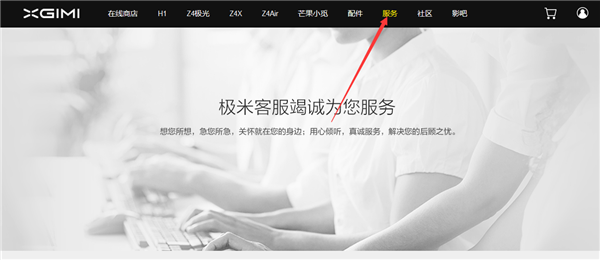
下载极米同屏助手
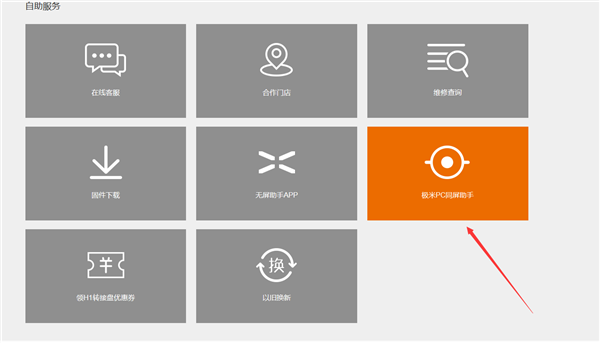
请注意投影机版本和电脑系统,投影机版本在设置-关于-系统信息里面
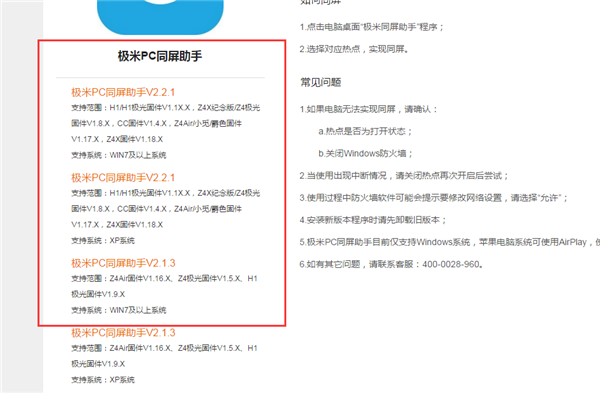
下载后进行安装,然后点击运行文件
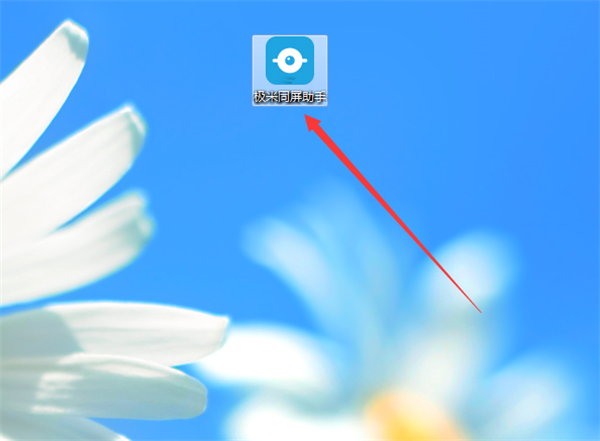
运行这个同屏文件,将会看到下面这个界面,当我们投影机和电脑在同一wifi的时候,电脑就能自动找到投影机了
直接点击投影,立马电脑就能和投影机同屏了。是不是很简单啊
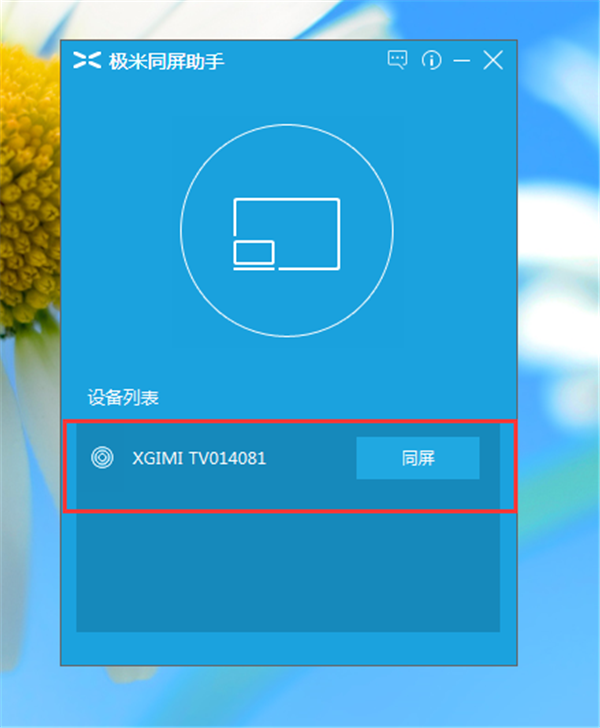
如果要结束。就点击停止同屏,

更多关于极米智能产品方面的咨询请点击下方获取>>>
[极米CC无屏电视如何连接airplay]
[极米H1S如何进入WIFI音响模式 如何切换到蓝牙音响模式]
[极米H1S智能投影仪性能评测]
[极米Z4X怎么安装第三方软件]
[极米Z4X老是死机怎么办]
以上就是小编为大家带来极米Z4Air的PC同屏教程的全部内容,更多智能资讯请关注!
THE END





